Origin8 数据处理与科学作图 基础教程
Origin8.0教学课件1(第1~4章)

§1 Origin的主要功能概述
高端图表和数据分析软件是科学 家和工程师们必备的工具。Origin软 件集绘制图表和数据分析为一体,是 绘制图表和数据分析的理想工具,在 科技领域享有很高的声誉。
1.1 Origin的主要功能
• Origin自1991年问世以来,流行比较 广的版本从4.0、5.0、6.0、7.0、7.5 到2007 年推出的8.0,为世界上数以万计需要科技 绘图、数据分析和图表展示软件的科技工 作者提供了一个全面解决方案。
•1.1 Origin的主要功能
• 早期的Origin软件的用途主要是图表绘制
和数据分析,现在的Origin 已发展成为以图 表绘制、数据分析、统计分析、数据处理、 图像处理为专长,是能将大型数据以图形、 图像形式表示,实现数据图视化的优秀软件。
•1.2 Origin 8.0安装
•①运行环境: •Origin 8.0 能在Windows XP/Vista/Win8 •②硬件环境: •1.0GHz 以上主频的CPU,512M以上内存650M 的硬盘空间。 •③安装 在Origin 8.0 的安装目录中运行 “setup.exe”,在安装向导引导下,输入用 户信息后即可顺利安装成功。
2、改进后的拟合界面(GUI) Origin 8.0改进后的拟合界面,可以方便的选择拟合函数 及各种参数,可监控整个拟合过程,并有图形预览功能。
•拟合函数设置及参数选择
•拟合函数选择
第2章 Origin 8.0 基础
本章主要内容: 1、Origin 8.0的工作空间 2、Origin 8.0的基本操作
(13) 图形风格(Style)工具栏 当编辑文字或注释时,提供图形颜色填充、符号颜 色选择、表格边框和线条的格式等工具。
Origin8.0处理xrd数据简单使用说明
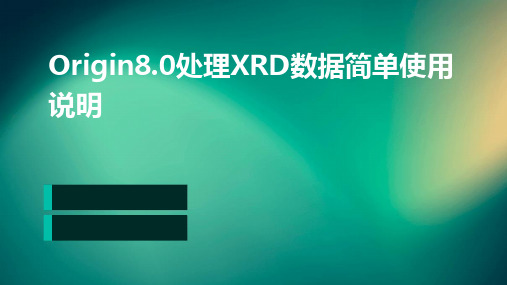
软件界面
菜单栏
包含文件、编辑、视图等常用 菜单,方便用户进行操作。
工具栏
提供常用功能的快捷按钮,提 高用户的工作效率。
工作区
显示用户当前处理的数据和图 表。
状态栏
显示当前软件的状态和提示信 息。
02 XRD数据处理流程
数据导入
打开Origin8.0软件,选择 "File"菜单下的"Import"选项。
直观易用
软件界面友好,操作简单,用Leabharlann 可以快速上手。多平台兼容性
Origin8.0可以在多种操作系统上运行,方便用户在不同环境下使 用。
软件功能
数据导入导出
支持多种格式的数据导入导出,方便用户与其他 软件进行数据交换。
数据拟合
可以对XRD数据进行拟合,得到更好的数据处理 结果。
数据可视化
支持多种图表类型,方便用户对数据进行可视化 分析。
详细描述
确保数据处理方法正确,如平滑处理、背景扣除、峰拟合等步骤无误。样品应均匀一致,以提高定量 分析的准确性。实验条件应保持稳定,如温度、压力等参数应恒定,以确保实验结果的可靠性。
05 结论与展望
Origin8.0在XRD数据处理中的优势
高效的数据处理速度
Origin8.0具备强大的数据处 理能力,能够快速完成XRD数
据的导入、处理和分析。
丰富的数据处理功能
Origin8.0提供了多种数据处 理工具,如平滑、滤波、去卷 积等,方便用户对XRD数据进
行处理。
直观的用户界面
Origin8.0的用户界面友好, 易于上手,降低了使用门槛, 方便用户快速掌握数据处理方
法。
Origin8.0的局限性
用Origin处理数据并作图

用Origin处理数据并作图Origin是一款功能强大的科学数据分析和绘图软件,广泛应用于各个学科领域。
本文将介绍如何使用Origin处理数据并作图,包括数据导入、数据处理、图表创建和图表编辑等内容。
一、数据导入1. 打开Origin软件,点击菜单栏的“File”选项,选择“Import”子菜单,然后选择数据文件的格式,如Excel、CSV等。
2. 在弹出的对话框中,选择要导入的数据文件,并点击“Open”按钮。
3. 在数据导入向导中,可以选择导入的数据范围、数据分隔符、数据类型等,根据实际需求进行设置。
4. 点击“Finish”按钮完成数据导入。
二、数据处理1. 在Origin的工作区中,可以看到导入的数据表格。
2. 可以使用Origin提供的数据处理功能,如数据筛选、数据排序、数据计算等。
点击菜单栏的“Analysis”选项,选择相应的数据处理功能进行操作。
3. 也可以使用Origin提供的公式编辑器,在数据表格中添加自定义的计算公式。
三、图表创建1. 在Origin的工作区中,选择要创建图表的数据列。
2. 点击菜单栏的“Plot”选项,选择要创建的图表类型,如散点图、线图、柱状图等。
3. 根据实际需求,设置图表的标题、轴标签、图例等属性。
4. 点击“OK”按钮,即可创建图表。
四、图表编辑1. 在Origin的工作区中,选中要编辑的图表。
2. 点击菜单栏的“Plot”选项,选择“Edit”子菜单,可以对图表进行编辑。
3. 可以修改图表的样式、颜色、线型等属性,以及添加数据标签、误差线等。
4. 还可以进行坐标轴的调整,如修改刻度范围、刻度间隔等。
五、图表导出1. 在编辑完成后,点击菜单栏的“File”选项,选择“Save As”子菜单,选择要导出的图表格式,如图片格式(JPEG、PNG等)或者矢量图格式(EPS、PDF等)。
2. 在弹出的对话框中,选择导出的文件路径和文件名,并点击“Save”按钮。
Origin 8.0 科技绘图及数据分析

Origin8.0 科技绘图及数据分析Origin是美国OriginLab公司开发的数据绘图和分析软件,它功能强大、操作灵活,是大多数科技工作者在进行数据作图和分析时首选的工具。
相关支持信息可访问OriginLab公司的网站 获得。
第1章Origin基础1. Origin工作环境Origin工作环境主要包含:菜单(Menu)、工具栏(Toolbar)、项目管理器(Project Explorer)、事件记录(Results Log)、命令窗口(Command Window)和编程窗口(Code Builder)等。
2. 菜单栏Origin的菜单结构(主菜单及子菜单)取决于当前活动子窗口类型,即当活动子窗口类型不同时,不仅主菜单组成不同,而且子菜单的结构也不相同。
3. 工具栏(1) 显示或隐藏工具栏【view】-【Toolbars】,打开【Customize Toolbar】对话框,在【Toolbars】标签卡中,勾选需要显示的工具栏并取消希望隐藏的工具栏,然后单击【Close】按钮。
(2) 定制工具栏【view】-【Toolbars】,打开【Customize Toolbar】对话框,单击【Button Group】标签卡,将不需要的工具按钮拖到【Buttons】区,并将需要的工具按钮从【Buttons】区拖到工具栏。
4. Origin 示例数据Origin文件夹中的Samples文件夹里存有大量的示例数据,方便用户学习Origin时使用。
下面用一个简明的例子展示用Origin绘图和数据分析的简单易用性。
①打开Origin8,单击【Inset Single ASCII】按钮;②在打开的【Import ASCII】对话框中,找到Curve Fitting文件夹,单击Linear Fit.dat,【打开】;③选中B(Y)列,然后点击【2D Graphs】工具栏中的【Scatter】按钮,得到散点图;④单击菜单命令【Analysis】-【Fitting】-【Fit linear…】,在打开的【Linear Fit】对话框中直接单击【OK】按钮(接受默认设定),即可得到拟合结果。
Origin-8.0绘图

3、添加图形数据的其他绘图类型
数据许可的情况下, Origin 支持在同一图层中绘制同一数据 的不同类型图形, 例如, "线图+柱形图" 等。
示例准备: 导入Graphing 文件夹中的Group.DAT 文件数据, 然后选中B 列绘制线图。 添加其他绘图类型的操作方法是单击菜单命令【Graph 】→ 【Add Plot to Layer 】→【Column. . . 】添加图形结果如图 所示。
如果需要将某个图 层设定得宽或高一 些, 那么通常要将 相邻的图层设置的 相对设定窄或矮一 些, 同时还要移动 图层位置以免相互 遮盖。
选择要设 置的图层
图层大小 图层位置 交换位置 对齐方式
具体参 数设置
2. 交换图层
【Swap 】选项用于交换图层的位置。 例如将下图中的图层1 和4 、图层2 和3 交换位置。
② 在图层标识2 上单击右键,打开快捷菜单,然后再单击 【Layer Contents 】 ③ 在打开的对话框中, 将工作表的C 列数据添加到图层2 , 然后单击【OK】按钮完成图层数据添加,结果如图所示。
从图可以看出, 添加普通(Bottom X + Left Y) 图层会和原有图 层重叠一起,使得坐标轴混乱不清: 进一步排列图层、关联坐 标轴可使其清晰显示。
(1)利用【Layer Management】对话框添加图层
示例准备: 导入“Curve Fitting”文件夹中的“Multiple peaks.dat”文 件数据, 然后选择数据列B 并绘制线图。
① 打开【Layer Management 】对话框。 ② 在【Add Layer: Type】中选择“ (Normal): Bottom X + Left Y”, 然后单击【Add 】中的【Apply】按钮添加图层( 这里 单击3次添加3 个空白图层) ③单击【OK】按钮回到已经添加图层的图形窗口
Origin 8数据处理与科学作图教程-3

点线图设置* 点线图设置*
坐标轴详细设置** 坐标轴详细设置**
图例、文本 图例、
函数作图
建立多层图形
例子: C:\Program Files\OriginLab\Origin8\Samples\Graphing\Multiple Axes.dat C:\ Files\OriginLab\Origin8\Samples\Graphing\
图形导出: 图形导出:格式选择和参数
ห้องสมุดไป่ตู้
图形导出: Word协同工作 图形导出:与Word协同工作
Origin 8 数据处理与科学作图
Data Analysis & Scientific Graphing
授 课:肖 信
华南师范大学 化学与环境学院
科技作图:二维基础
图形结构体系
作 图 设 置
基本点线图
例子: C:\Program Files\OriginLab\Origin8\Samples\Graphing\Group.DAT C:\ Files\OriginLab\Origin8\Samples\Graphing\
科技作图:图形进阶
增加 和管 理新 图层
调整图层
数据(内容) 数据(内容)管理
矩阵窗口, 矩阵窗口,工作表转换
三维表面图
三维等高线
图形数据点操作
缩放坐标轴 数据、坐标读取 屏蔽数据点 绘制和删除数据点 图形对象绘制
其他图形精要
科技作图:图形输出
布局窗口, 排版, 布局窗口, 排版,对象管理
origin8.0作图方法简介
Origin8.0图形绘制
绘图类型: Origin8.0 绘图类型有12 类,它们是Line(线型)、 Symbol(符号)、Line+Symbol(线型+符号)、 Columns/Bars(柱状/条状)、Multi-Curve(多曲 线)、3D XYY、3D XYZ 、3D Surface(3D 表面)、
(3)气泡/彩色映射图、统计图和版面页布局 (4)特种绘图,包括面积图、极坐标图和向量。 (5)模板,将选中的工作表数据加到绘图模板。 5、【Column】菜单 列功能操作,如设置列的属性,增加、删除列等。
6、【Graph】菜单
图形功能操作,主要功能包括增加误差栏、函数
图、缩放坐标轴,交换X轴和Y轴。
矩阵表通常含有一个或多个矩阵对象,矩阵对象本
身是Z值的矢量,而Z值与X、Y对应。矩阵窗口及数
据是绘制三维图形的基础,如等高线图或三维映射
表面图等,矩阵窗口的另一个重要应n8.0基本菜单
1、【File】菜单 文件功能操作,用于打开文件输入输出数据图形等。 2、【Edit】菜单 编辑功能操作,包括数据和图像的编辑等,如复制 粘贴、清除等,特别注意Undo(撤销、还原)功能。 3、【View】菜单 视图功能操作,用于控制频幕显示。
0rigin8.0基础知识及应用
食品试验优化设计报告
2013级食品科学与工程
Content
Origin8.0界面环境及基本操作
图形绘制Process 图层管理及应用实例 数据分析 曲线拟合与数学建模 图像编辑与处理
ONE
Origin界面和基本操作
1、界面环境 2、基本菜单
3、数据管理模式
4、基本操作过程
Origin8.0基本菜单
Origin8.0基础教程-3
③ 单击位于【X Values to Interpolate 】右端的子菜单按钮, 然后选择" C(Y) ",
2019/11/15
④ 选择插值/外推方法, 并设定重计算模式。 ⑤ 最后单击【OK 】按钮应用插值,
2019/11/15
2019/11/15
简单数学运算
示例准备: 导入Graphing 文件夹中的Group.DAT 文件数据。
2019/11/15
求多组数据平均值
示例准备: 导入Graphing 文件夹中的Group.DAT 文件数据。
① 选中所有参与平均数据列。 ② 单击菜单命令【Analysis 】→ 【Mathematics 】→ 【Average Multiple Curves 】, ③ 在打开的【Mathematics: avecurves 】对话框中设定重计算 模式、平均方法以及输出控制等。 ④ 最后单击【OK) 按钮应用平均
① 选中Sheet l 工作表中的B(Y)列。 ② 单击菜单命令【Analysis 】→ 【Signal Processing 】→ 【FFT】→【FFT】打开【Signal Processing\FFT: fft1 】对话框
2019/11/15
③展开【Plot】选项, 然后勾选"Amplitude" 并取消其他选 项
2019/11/15
④ 在弹出的" 在峰中心双击" 提示框上单击【确定】按钮。
⑤ 返回到图形窗口, 然后在多个峰的中心逐次双击。 2019/11/15
2019/11/15
创建基线
示例准备: 导入Spectroscopy 文件夹中的Peaks on Exponential Baseline.dat 文件数据, 然后选中B 列绘制线 图
Origin8教程2数据处理
导出为Excel格式
Excel是一种常用的电子表格软件, Origin支持将数据导出为Excel格 式,方便用户进行数据处理和分 析。
导出为文本格式
Origin还可以将数据导出为文本 格式,如TXT、DAT等,适用于需 要简单数据交换的场景。
数据共享与协作
共享数据
通过Origin的共享功能,可以将数据分享给 其他用户,方便团队成员之间协作处理和分 析数据。
点击"Open"按钮,即可将数据 导入到Origin8中。
手动输入数据
在Origin8中,点击 菜单栏中的"New Table",创建一个新 的表格。
输入完成后,保存表 格即可。
在表格中,根据需要 手动输入数据,可以 使用键盘输入或粘贴 复制数据。
数据整理与清洗
01
在Origin8中,选中需要整理的数 据,点击菜单栏中的"Data",选择 "Filter"。
转换。
05 综合案例分析
实际数据处理案例解析
案例背景
数据来源
本案例以一个实际的数据处理任务为例, 介绍数据处理的基本流程和技巧。
数据来源于一个在线调查平台,包含了用 户的基本信息、喜好和购买行为等数据。
数据清洗
数据转换
对原始数据进行清洗,包括删除重复值、 处理缺失值和异常值等。
对数据进行必要的转换,如将分类数据转 换为数值型数据,或将数据标准化等。
数据聚合
对数据进行聚合操作,例如求和、平均值、中位 数等。
ABCD
数据分组
将数据按照某种规则进行分组,例如按照时间间 隔或按照数据值的大小进行分组。
数据转换
将数据转换为其他形式,例如将数据转换为对数 或指数形式,或者将数据转换为其他单位。
origin8.0使用入门
概要
Origin功能简介 Origin界面 数据录入 图形绘制 图形的平滑处理 图形美化 数据加工 图形输出
1、Origin功能简介
Origin是美国OriginLab公司开发的图表制作和数据分析软件。
图表绘制
Origin本身提供了各种各样的二维和三维绘图模板。绘 图时,用户只要选择所需要的模板即可。
堆浮叠动棒棒状状图图
4.5 多层图形
ห้องสมุดไป่ตู้
左二双Y上四轴右维Y下屏轴错对瀑对图图距开布开形叠图图图九曲屏线图
叠层图
5、图形的平滑处理
如果想获得的不是折线图,而是希望用平滑的曲线表示趋势, 则只需在折线基础上进一步加工如下: 双击折线---选择Line---connect---选择曲线类型---Apply(ok)
平滑处理数据
另外一种处理这种只需要表现
趋势的图形的方法是平滑。
Smoothing Analysis---Signal processing
FFT Filters
6. 图形美化(一)
在线或点上双击: 一、调节点的大小 二、改变曲线颜色及宽度
图形美化(二) ——定制坐标轴
在坐标轴上双击: 1、将分度线显示到坐标轴内
数据分析
排序、调整、计算、统计、频谱变换、函数拟合等。准 备好数据进行分析时,只需选择相应命令即可。
2、 Origin8.0界面
3、数据录入
手动输入 当数据较少时,可以手动输入,还可以使用数学公式。
通过剪切板传送 通过Windows操作系统剪切板的【复制→粘贴】操作 可以把其它应用软件的数据传送的Origin中。
4.1 函数绘图
- 1、下载文档前请自行甄别文档内容的完整性,平台不提供额外的编辑、内容补充、找答案等附加服务。
- 2、"仅部分预览"的文档,不可在线预览部分如存在完整性等问题,可反馈申请退款(可完整预览的文档不适用该条件!)。
- 3、如文档侵犯您的权益,请联系客服反馈,我们会尽快为您处理(人工客服工作时间:9:00-18:30)。
统计作图:直方图与正态分布
统计作图:质量控制图
数据处理 (4):信号处理
Signal Processing
信号处理
平滑 滤波 快速傅里叶变换
信号处理:多点平滑
数据处理 (5):光谱处理
Spectroscopy
光谱分析:寻峰
数据处理 (6):图像处理
Image Processing and Analysis
根据方程涉及变量的个数 一元回归 y 0 1 x
y b0 b1x b2 x2 bk xk
多元回归(multiple regression)
y 0 1 x1 2 x2 k xk
根据自变量和因变量函数关系是直线学 化学与环境学院
数据处理 (1):数学运算
Mathematics
数学运算菜单
插值与外推
简单数学运算
微分 积分 平均
插值
数据处理 (2):回归与拟合*
Regression and Curve Fitting
什么是回归分析
所谓回归(regression)分析,简单的说,就是一种处理 变量与变量之间相互关系的数理统计方法。用这种数 学方法可以从大量观测的散点数据中寻找到能反映事 物内部的一些统计规律,并可以按数学模型形式表达 出来,故称它为回归方程(回归模型)。 例如,自由落体运动中,物体下落的距离S与所需时 间t之间,有如下关系: 1 2
基本操作
子窗口基本操作 项目管理*
文件类型、命名规则
Origin 8 数据处理与科学作图
Data Analysis & Scientific Graphing
授 课:肖 信
华南师范大学 化学与环境学院
电子表格与数据管理
基本属性和多表操作
定义表头(多表头)
列操作:列定义、格式、操作
拟合结果的分析报表
多项式回归
C:\Program Files\OriginLab\Origin8\Samples\Curve Fitting\ Polynomial Fit.dat
非线性拟合
数据处理 (3):统计分析
Statistics
描述性统计
C:\Program Files\OriginLab\Origin8\Samples\Statistics\body.dat
点线图设置*
坐标轴详细设置**
图例、文本
函数作图
建立多层图形
例子: C:\Program Files\OriginLab\Origin8\Samples\Graphing\Multiple Axes.dat
科技作图:图形进阶
增加 和管 理新 图层
调整图层
数据(内容)管理
矩阵窗口,工作表转换
与Excel电子表格集成
GetData :图像数字化工具
Origin 8 数据处理与科学作图
Data Analysis & Scientific Graphing
授 课:肖 信
华南师范大学 化学与环境学院
科技作图:二维基础
图形结构体系
作 图 设 置
基本点线图
例子: C:\Program Files\OriginLab\Origin8\Samples\Graphing\Group.DAT
数据导入:导入向导 – 粘贴板
数据导入:数据库文件
数据导入:数据库查询
数据导入:第三方软件格式
File Type (Extension) Data Translation (DCF, HPF) EarthProbe (EPA) Famos (DAT, RAW) ETAS INCA MDF (DAT, MDF) JCAMP-DX (DX, DX1, JDX, JCM) KaleidaGraph (QDA) MATLAB (Mat) Minitab (MTW, MPJ) NetCDF (NC) NI DIAdem (DAT) NI TDM (TDM) pCLAMP (ABF, DAT)* Princeton Instruments (SPE) SigmaPlot (JNB) Sound (WAV)* Thermo (SPC, CGM) X-Function Name
三维表面图
三维等高线
图形数据点操作
缩放坐标轴 数据、坐标读取 屏蔽数据点 绘制和删除数据点 图形对象绘制
其他图形精要
科技作图:图形输出
布局窗口, 排版,对象管理
图形导出:格式选择和参数
图形导出:与Word协同工作
Origin 8 数据处理与科学作图
Data Analysis & Scientific Graphing
快捷菜单:鼠标右键
工具栏
基本组 Standard工具栏 格式化组 Edit工具栏 Format工具栏: Style工具栏: 数据表组 Column工具栏: Worksheet Data工具栏: 作图组 Graph工具栏: 2D Graphs工具栏: 2D Graphs Extended工具栏: 3D Graphs工具栏: 3D Rotate工具栏: Mask工具栏: 图形对象组 Tools工具栏: Arrow工具栏: Object Edit工具栏: Layout工具栏:
窗口类型 Workbook Graph Matrix Excel workbook layout note 当 Excel 窗口为 Origin 当前窗口时,菜单栏同时显示 Excel 和 Origin 的菜单, 其中 File、Plot、Window 是 Origin 菜单,其他为 Excel 中的菜单。 对应的菜单
使用矩阵窗口导入图像
图像处理菜单
调整 算术变换 转换 几何变换 特殊滤镜
图像转换成数据并作图
数据变换:数学、函数、变量
数据导入:ASCII格式单文件
数据导入:ASC格式导入选项
数据导入:ASC格式多文件
数据导入:导入向导 – 源文件
数据导入:导入向导 – 列头
数据导入:导入向导 - 分隔符
数据导入:导入向导 – 过滤器
数据导入:导入向导 – 二进制文件
数据导入:导入向导 – 二进制文件
界面与操作基础
结构体系
Origin软件
数据表 电 子 表 操 作
科技作图
作 图 图 型
图 形 属 性 设 置
多 曲 线 多 坐 标 轴
数据分析 多 层 图 形
数 据 的 导 入
数 据 的 换 算
曲 线 拟 合
数 理 统 计
光 谱 处 理
信 号 处 理
图 像 处 理
子窗口
菜单栏
主菜单:上下文敏感(Context sensitivity)菜单
线性回归(linear regression) 非线性回归 (nonlinear regression) (非线性回归处理的情况要比线性回归复杂得多,需要进行 更大量的尝试。因此除了依赖计算进行反复运算逼近,用户 自己对参数的取值范围和估算也很重要。)
线性拟合分析
C:\Program Files\OriginLab\Origin8\Samples\Curve Fitting\ Linear Fit.dat。 Analysis Fitting Fit Linear
Origin 8 数据处理与科学作图
Data Analysis & Scientific Graphing
授 课:肖 信
华南师范大学 化学与环境学院
Origin 简介
OriginLab公司的产品 最新版本为 V8.0 Pro 通用的科技绘图和数据分析软件 定位于基础级和专业级之间 国际科技出版界公认的标准作图软件 科学和工程研究人员的必备软件之一 软件主页:/ 安装演示
单元格操作
插入对象 说明 箭头,包括向上箭头和向下箭头 插入Origin图形
arrow graph
images
插入图像,允许.JPG, .BMP, .GIF, etc.等格式,也 可以从粘贴板中粘贴。
notes Sparklines info variables
备注,可以输入任意的字符 缩略图 变量信息
S
2
gt
变量S的值随t而定(其他项是常数),这就是说,如果t 有确定值,那么S的值就完全确定了。这种关系就是 所谓的函数关系或确定性关系。 回归(Regression)也可以称为拟合(Fitting),回归是要 找到一个有效的关系,拟合则要找到一个最佳的匹配 方程,两者基本是同一个意思。
回归分析分类
impDT
impEP impFamos impMDF
impJCAMP
impKG impMatlab impMNTB
impNetCDF
impNIDIAdem impNITDM imppClamp
impSPE
impJNB impWav impSPC
数据导入:拖放式导入
拖放的位置
Windows任务栏中Origin软件 工程项目管理器Project Explorer Origin工作空间的空白处 电子表格 图形窗口
